Activarea sau Dezactivarea Controlului Contului Utilizator (UAC) în Windows
Acest tutorial vă arată cum să schimbați setările pentru UAC în Microsoft Windows.
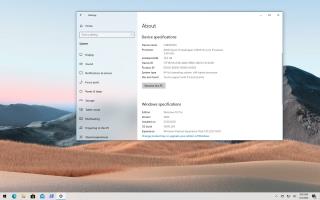
Deși puteți instala Windows 10 pe aproape orice configurație hardware modestă, cunoașterea cerințelor minime de sistem vă va ajuta să înțelegeți dacă dispozitivul este capabil să gestioneze sistemul de operare. Windows 10 versiunea 2004, actualizarea mai 2020 , are cerințe minime de procesor, memorie și stocare similare cu versiunea anterioară care o înlocuiește ( Actualizarea noiembrie 2019 ), cu singura diferență că noua versiune acceptă acum în mod oficial procesoarele mai noi de la Intel și AMD.
Când faceți upgrade de la o versiune de Windows 10 la următoarea, de obicei, nu există diferențe în ceea ce privește cerințele hardware, dar începând cu versiunea 1903 , sistemul de operare a crescut necesarul minim de stocare la 32 GB. Cu toate acestea, aceasta a fost doar pentru dispozitive noi sau dacă încercați să efectuați o instalare curată a versiunii pe 32 de biți sau 64 de biți. Dacă dispozitivul are mai puțin de 32 GB și rulează deja o versiune mai veche de Windows 10, atunci va continua să facă upgrade fără probleme.
Acestea sunt cerințele de sistem pentru Windows 10 versiunea 2004 și versiunile ulterioare:
| Cerințe hardware pentru Windows 10 2004 | |
|---|---|
| Procesor | CPU de 1 GHz sau mai rapid sau System on a Chip (SoC) |
| Berbec | 1 GB pentru 32 de biți sau 2 GB pentru 64 de biți |
| Spațiu pe hard disk | Instalări existente: 16 GB pentru 32 de biți sau 20 GB pentru 64 de biți Instalare curată sau PC nou: 32 GB sau mai mare |
| Grafică | DirectX 9 sau o versiune ulterioară cu driver WDDM 1.0 |
| Rezoluția afișajului | 800×600 |
| Rețele | Adaptor Wi-Fi sau Ethernet |
În plus, începând cu Actualizarea din mai 2020 , Microsoft actualizează cerințele de procesor pentru a suporta cea mai recentă generație a 10-a de procesoare de la Intel și cipurile din seria AMD Ryzen 4xxx.
| Procesor Windows 10 2004, stocare, suport display | |
|---|---|
| Caracteristicile procesorului | Compatibil cu setul de instrucțiuni x86 sau x64 Suport pentru PAE, NX și SSE2 Suport pentru CMPXCHG16b, LAHF/SAHF și PrefetchW pentru instalarea sistemului de operare pe 64 de biți |
| Intel | Procesoare Intel de până la a 10-a generație (Intel Core i3/i5/i7/i9-10xxx) Intel Xeon W-12xx/W-108xx Intel Xeon SP 32xx, 42xx, 52xx, 62xx și 82xx Intel Atom (J4xxx/J5xxx și N4xxx/ N5xxx) Celeron Pentium |
| AMD | Până la procesoare AMD generația a 7-a (Seria A Ax-9xxx și Seria E Ex-9xxx și FX-9xxx) Procesoare AMD Athlon 2xx AMD Ryzen 3/5/7/9 4xxx AMD Opteron AMD EPYC 7xxx |
| Qualcomm | Snapdragon 850 Snapdragon 8CX |
| Depozitare | Controlerele de stocare trebuie să accepte pornirea utilizând Extensible Firmware Interface (EFI) și să implementeze căile dispozitivelor așa cum sunt definite în EDD-3. Controlerele și adaptoarele gazdă de stocare trebuie să îndeplinească cerințele pentru protocolul dispozitivului utilizat și orice cerințe legate de tipul magistralei de stocare a dispozitivului. Controlerele atașate la magistrală trebuie să implementeze codul corect de clasă/subclasă, așa cum este specificat în specificația PCI Codes and Assignments v1.6. |
| Afişa | Adâncime de 32 de biți pe fiecare ieșire simultan. Dimensiunea minimă a ecranului în diagonală pentru afișajul principal de 7 inchi sau mai mare. |
Dacă faceți upgrade de la o versiune mai veche de Windows 10, noua actualizare a caracteristicilor ar trebui să se instaleze în aceeași configurație hardware, indiferent dacă utilizați Windows Update, Media Creation Tool , Update Assistant sau fișier ISO , deoarece cerințele nu s-au schimbat. Cu toate acestea, ar trebui să luați în considerare că Microsoft lansează versiunea 2004 treptat și plasează un blocaj temporar pe dispozitivele despre care se știe că nu sunt încă compatibile din cauza unor probleme cunoscute .
Acest tutorial vă arată cum să schimbați setările pentru UAC în Microsoft Windows.
Dacă nu poți schimba setările mouse-ului pe Windows 10, actualizează sau reinstalează driver-ele mouse-ului. Sau rulează depanatorul Hardware și Dispozitive.
Cum să activați sau să dezactivați caracteristica Microsoft Windows File Protection utilizând Registry și alte metode pentru Windows 10 și 11.
Descoperiți cum să utilizați aplicația <strong>Camera</strong> în Windows 10 pentru a realiza fotografii și videoclipuri de calitate. Obțineți cele mai recente informații despre setări și funcționalități pentru a îmbunătăți experiența utilizării camerei.
Windows 10 reprezintă trei decenii de dezvoltare și, ca sistem de operare, este destul de șlefuit până acum. Asta nu înseamnă, totuși, că atunci când porniți o copie nouă a acestui sistem de operare, este perfect din toate punctele de vedere.
Pentru a vă asigura că computerul cu Windows 10 sau 11 continuă să funcționeze fără probleme, ar trebui să curățați computerul în mod regulat. Curățarea unui computer implică, practic, eliminarea fișierelor nedorite, ajustarea listei de programe de pornire și defragmentarea unităților.
Puteți redimensiona ușor și rapid o singură fotografie manual, dar ce se întâmplă dacă trebuie să redimensionați manual o grămadă de fotografii. În acest articol, parcurgeți procesul de redimensionare manuală a mai multor fotografii dintr-o singură fotografie folosind doar Windows 10.
În Windows 10, Windows Firewall nu s-a schimbat prea mult de la Vista. Per total, este cam la fel.
Tocmai am primit o nouă imprimantă fără fir sau de rețea pentru casa sau biroul dvs. și trebuie să o instalați pe Windows 10. În comparație cu vremurile vechi, adăugarea de imprimante în Windows în zilele noastre este de obicei un proces destul de ușor, atâta timp cât imprimanta nu este veche.
Dacă utilizați Windows 10, probabil ați observat că ecranul de blocare afișează, de obicei, o imagine de fundal foarte frumoasă, care este aleasă automat din Bing și dimensionată automat pentru ecranul desktopului dvs. Dacă aveți un monitor de înaltă rezoluție, funcția funcționează deosebit de bine.
Dacă doriți să creați un document nou cu text remarcabil, vă recomandăm să vă gândiți la instalarea unui font nou. Acestea pot fi găsite online gratuit, ca parte a unui set de fonturi sau pentru cumpărare.
Windows 10 oferă o opțiune de a afișa fișiere și foldere ascunse pe care nu le vedeți în mod implicit. Odată ce activați această opțiune, File Explorer începe să afișeze toate elementele dvs. ascunse.
Dacă aveți o rețea de computere acasă sau la locul de muncă, unul dintre lucrurile pe care trebuie să le controlați este ce utilizatori sau aplicații pot schimba lucrurile în acel sistem. O modalitate de a preveni modificările neautorizate este să aveți o singură persoană ca administrator de rețea.
În versiunile anterioare de Windows, salvarea unui fișier a fost un dezastru (cel puțin atunci când a fost neintenționat). Dincolo de Restaurarea sistemului, Windows nu avea opțiuni încorporate pentru a anula modificările accidentale ale fișierelor.
După ce am făcut recent upgrade la Windows 10, am observat că de fiecare dată când deschideam Explorer, îmi arăta întotdeauna Acces rapid. Îmi place noua funcție de acces rapid, dar am preferat ca Explorer să fie deschis pe acest computer.
Dacă utilizați Windows 10 și noul browser Edge al Microsoft, s-ar putea să vă întrebați cum puteți dezactiva Adobe Flash. În mod implicit, Microsoft Edge are suport încorporat pentru Adobe Flash, așa că practic este activat tot timpul.
Dacă utilizați Windows 10, s-ar putea să vă bucurați să aflați că acum există o modalitate simplă și elegantă de a vă vizualiza e-mailul, contactele și calendarul Google folosind aplicațiile încorporate din magazin, mai degrabă decât Outlook. Outlook este un client de e-mail grozav pentru angajații corporativi, dar nu sunt un mare fan pentru e-mailul meu personal.
Când faceți clic pe butonul Start în Windows 10, veți vedea că interfața este împărțită în trei secțiuni separate: butoanele mici din partea stângă, lista de aplicații și programe din mijloc și plăcile statice sau dinamice din dreapta -partea mâinii. Puteți personaliza destul de multe lucruri despre aspectul meniului Start, inclusiv lista de foldere sau link-uri care apar în acel meniu din stânga.
Probabil ați citit mai multe articole de depanare care vă avertizează să creați un punct de restaurare a sistemului înainte de a face modificări potențial drastice pe computerul dvs. Windows. Dacă nu aveți idee ce înseamnă un punct de restaurare a sistemului, gândiți-vă la el ca la o copie de rezervă a setărilor computerului dvs. și a altor fișiere de sistem vitale.
Pe măsură ce Windows 10 câștigă o cotă de piață mai mare în următorii câțiva ani, puteți fi sigur că vor exista o mulțime de moduri de a personaliza sau de a modifica registry. O mulțime de modificări vizuale și sub capotă pot fi făcute numai prin intermediul registrului.
Dacă întâmpinați erori sau blocări, urmați pașii pentru a efectua o restaurare a sistemului în Windows 11 pentru a readuce dispozitivul la o versiune anterioară.
Dacă cauți cele mai bune alternative la Microsoft Office, iată 6 soluții excelente pentru a te ajuta să începi.
Acest tutorial îți arată cum să creezi un shortcut pe desktopul Windows care deschide un prompt de comandă într-o locație specifică.
Descoperiți mai multe moduri de a rezolva un update Windows corupt dacă dispozitivul dumneavoastră are probleme după instalarea unui update recent.
Te lupți cu setarea unui videoclip ca protector de ecran în Windows 11? Îți arătăm cum să o faci folosind un software gratuit ideal pentru mai multe formate de fișiere video.
Sunteți deranjat de funcția Narațiune în Windows 11? Aflați cum să dezactivați vocea Narațiunii prin mai multe metode ușoare.
Cum să activați sau dezactivați sistemul de criptare a fișierelor pe Microsoft Windows. Descoperiți diferitele metode pentru Windows 11.
Dacă tastatura ta face dublu spațiu, repornește computerul și curăță tastatura. Apoi, verifică setările tastaturii tale.
Vă arătăm cum să rezolvați eroarea Windows nu se poate conecta pentru că profilul dvs. nu poate fi încărcat atunci când vă conectați la un computer prin Desktop Remote.
Ceva s-a întâmplat și PIN-ul tău nu este disponibil pe Windows? Nu panică! Există două soluții eficiente pentru a remedia această problemă și a-ți restabili accesul la PIN.


























